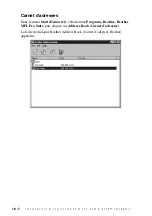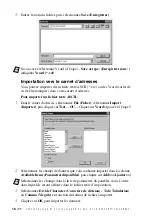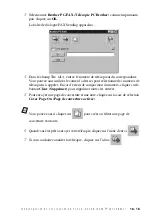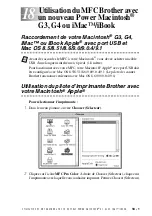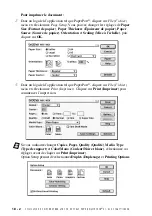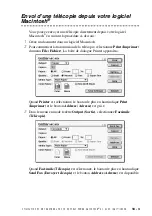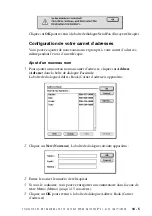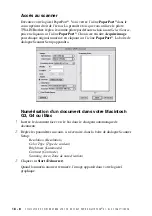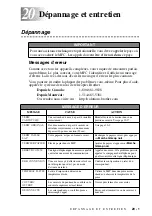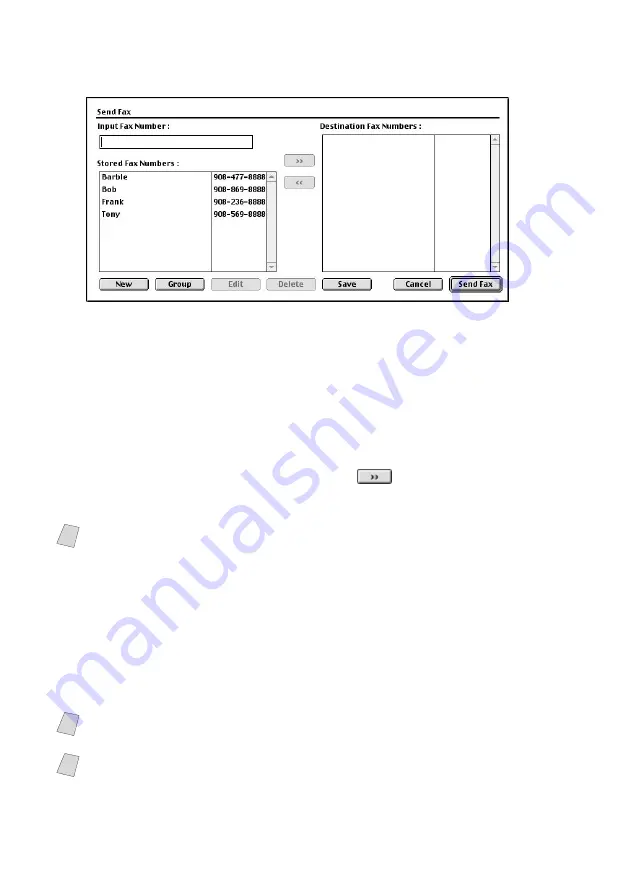
18 - 4
U T I L I S A T I O N D U M F C B R O T H E R A V E C U N N O U V E A U P O W E R M A C I N T O S H
®
G 3 , G 4 O U I M A C ™ / I B O O K
4
Cliquez sur
Send Fax (Envoyer télécopie)
.
La boîte de dialogue Send Fax (Envoyer télécopie) apparaîtra :
La boîte de dialogue Send Fax (Envoyer télécopie) comporte deux fenêtres de
choix. La fenêtre à gauche indique tous les numéros
Stored Fax Numbers
(Numéros de télécopieurs enregistrés)
; la boîte à droite indique les numéros
Destination Fax Numbers (Numéros des télécopieurs de vos correspondants)
quand vous les sélectionnez.
5
Pour envoyer la télécopie, entrez un numéro de télécopieur dans la zone de texte
Input Fax Number (Entrer numéro de télécopieur)
.
—
OU
—
Sélectionnez un nom/numéro dans la fenêtre
Stored Fax Numbers (Numéros
de télécopieurs enregistrés)
, puis cliquez sur
. Votre correspondant
apparaîtra dans la fenêtre
Destination Fax Numbers (Numéros des
télécopieurs de vos correspondants)
.
6
Si vous le souhaitez, vous pouvez ajouter de nouveaux destinataires dans le
fenêtre Stored Fax Numbers (Numéros de télécopieurs enregistrés) à ce moment
en cliquant sur
New (Nouveau)
—
OU
—
Vous pouvez ajouter un nouveau groupe en cliquant sur
Group (Groupe)
7
Si vous avez fini d’adresser votre télécopie, cliquez sur
Send Fax (Envoyer
télécopie)
.
Note
Vous pouvez sélectionner plusieurs numéros enregistrés en même temps en
utilisant les touches Shift et Ctrl.
Note
Pour sélectionner et envoyer seulement certaines pages du document, cliquez
sur
OK
pour revenir à la boîte de dialogue Print (Imprimer).
Note
Si vous cliquez sur
Send Fax (Envoyer télécopie)
sans adresser votre
télécopie, le message d’erreur suivant apparaîtra :
Содержание MFC 3100C
Страница 1: ...MFC 3100C MANUEL D UTILISATION ...
Страница 8: ...vi ...
Страница 183: ...D É P A N N A G E E T E N T R E T I E N 20 15 9 Fermez le carton ...